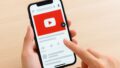外出先でノートPCを使いたいとき、iPhoneのテザリングが頼りになる場面は多いはずです。けれど、いざ使ってみると「すぐ切れてしまう」「接続が安定しない」「常時接続ってどうすればいいのか」と感じることもあるかもしれません。そんなとき、iPhoneの設定や接続方法を少し見直すだけで、テザリングをもっと快適に、そして常時接続に近い状態で使えるようになります。
iPhoneのテザリングは、Wi-Fi・USB・Bluetoothと複数の接続方法があり、それぞれに特徴があります。どの方法が自分の使い方に合っているのか、どうすれば接続が途切れずに済むのか、気になるポイントをひとつずつ整理していくことで、安心してテザリングを活用できます。
常時接続を目指すなら、iPhoneの画面表示や電源管理、接続先の設定まで、細かな工夫が鍵になります。この記事では、テザリングを安定して使うための実践的な方法をまとめています。日常の作業やオンライン会議、外出先でのPC利用など、さまざまなシーンで役立つ内容です。
【この記事のポイント】
- iPhoneのテザリングを常時接続で維持する設定方法
- 接続方法ごとの特徴と安定性の違い
- 通信量やバッテリー消費を抑える工夫
- 接続が途切れたときの具体的な対処法
iPhoneテザリング常時接続の設定方法と注意点
自動ロックを解除して接続を維持する
iiPhoneでテザリングを利用していると、画面が消えてスリープ状態に入ったタイミングで接続が途切れてしまうことがあります。これは、iPhoneが一定時間操作されないと自動的にロックされる仕様によるものです。特にWi-Fiテザリングの場合、接続先のデバイスが通信を行っていない状態で、iPhoneがスリープに入ると、約1分45秒後にテザリングが自動的にオフになります。
このような接続切れを防ぐには、iPhoneの「自動ロック」設定を変更することが有効です。設定アプリを開き、「画面表示と明るさ」→「自動ロック」と進み、「なし」を選択することで、スリープによる接続の遮断を回避できます。この設定により、画面が常に点灯した状態になり、テザリング接続が維持されやすくなります。
ただし、画面が常時表示されることでバッテリーの消費が増えるため、充電しながらの利用が望ましいです。また、有機ELディスプレイを搭載したモデルでは、長時間の表示によって画面の焼き付きが起こる可能性もあるため、使用環境に応じた工夫が必要です。例えば、接続が安定した後に手動でスリープに切り替えるなど、状況に応じた使い分けが効果的です。
この方法は、外出先での作業やオンライン会議など、接続の安定性が求められる場面で特に役立ちます。接続が切れるたびに再設定する手間を減らすことで、作業効率を高めることができます。
インターネット共有を常にオンにする
iPhoneでテザリングを利用するには、「インターネット共有」の設定をオンにしておく必要があります。この機能を有効にすることで、iPhoneがモバイルルーターのような役割を果たし、他のデバイスがインターネットに接続できるようになります。
設定方法は、まず「設定」アプリを開き、「モバイル通信」→「インターネット共有」と進みます。そこで「ほかの人の接続を許可」をオンにすると、接続先のデバイスがiPhoneのテザリングにアクセスできる状態になります。この設定を維持することで、接続が切れた際にもスムーズに再接続できるようになります。
ただし、iPhoneの画面がスリープ状態になると、インターネット共有が一時的に停止することがあります。特にWi-Fiテザリングでは、接続しているデバイスが通信を行っていない状態が続くと、約1分45秒後に自動的に共有がオフになる仕様があります。これを防ぐには、iPhoneの「自動ロック」を「なし」に設定し、画面を常時表示させておくことが効果的です。
また、「インターネット共有」の画面を開いたままにしておくと、共有状態が維持されやすくなります。画面を閉じて他の設定画面に移動すると、共有が停止する可能性があるため、接続を安定させたい場合はこの点にも注意が必要です。
接続先のデバイス側でも、Wi-Fi設定で「自動接続」を有効にしておくと、iPhoneのテザリングに再接続しやすくなります。特に外出先で頻繁に接続を切り替える必要がある場合、この設定は大きな助けになります。
インターネット共有を常にオンにしておくことで、仕事中や移動中でも安定した通信環境を確保でき、接続の手間を減らすことができます。安定性を重視する場面では、USB接続やBluetooth接続と併用することで、さらに快適なテザリング環境が整います。
低電力モードをオフにして安定化

iPhoneの低電力モードは、バッテリー消費を抑えるために、さまざまな機能を制限する仕組みです。このモードがオンになっていると、バックグラウンドでの通信や処理が抑制され、テザリング中の接続が不安定になることがあります。特にWi-Fiテザリングでは、通信が途切れたり、接続先のデバイスからiPhoneが見えなくなるといった現象が起こることがあります。
このような不安定さを避けるには、テザリングを使用する前に低電力モードをオフにしておくことが効果的です。設定アプリを開き、「バッテリー」→「低電力モード」のスイッチをオフにするだけで、通常の通信状態に戻すことができます。これにより、バックグラウンド通信が制限されず、接続が途切れるリスクを減らすことができます。
また、低電力モードと併用されることがある「省データモード」も、通信の制限につながる要因です。Wi-Fi接続時にこのモードがオンになっていると、アプリの更新や同期が抑えられ、テザリングの安定性に影響を与えることがあります。必要に応じて、こちらもオフにしておくと安心です。
長時間のテザリング利用を予定している場合は、iPhoneを電源に接続した状態で使うことが推奨されます。画面の明るさを抑えたり、不要なアプリを終了させることで、バッテリーの消耗を抑えながら安定した接続を維持できます。USB接続であれば、充電しながら通信できるため、より安定した環境が整います。
テザリングを快適に使うには、通信の安定性を保つ設定が欠かせません。低電力モードをオフにするだけでも、接続の途切れや再接続の手間を減らすことができ、外出先や作業中のストレスを軽減できます。
Wi-Fi接続が切れる原因と対策
iPhoneのWi-Fiテザリングは、便利な通信手段ですが、接続が突然切れてしまうことがあります。特に、接続先のデバイスがスリープ状態に入ったり、iPhone側の画面が消えたりすると、通信が途切れるケースが多く見られます。これは、iPhoneの省電力設計や接続先の動作状態が影響しているためです。
接続先のデバイスがスリープに入ると、通信が停止したと判断され、iPhone側のインターネット共有が自動的にオフになることがあります。これを防ぐには、接続先のデバイスでスリープまでの時間を延ばすか、スリープを無効にする設定が有効です。特にノートPCでは「電源とスリープ」設定から調整できます。
一方、iPhone側でも画面が消えると、バックグラウンドでの通信が制限され、テザリングが切断されることがあります。これを回避するには、「自動ロック」を「なし」に設定し、画面を常時表示させておくことが効果的です。さらに、インターネット共有の画面を開いたままにしておくと、共有状態が維持されやすくなります。
通信が途切れないようにするためには、バックグラウンドで軽い通信を継続させることも有効です。例えば、音楽アプリでストリーミングを再生したり、クラウド同期を行うことで、通信が継続され、接続が安定しやすくなります。
また、Wi-Fiの周波数帯にも注意が必要です。iPhoneのテザリングは通常5GHz帯を使用しますが、接続先のデバイスがこの帯域に対応していない場合、接続が不安定になることがあります。その際は、「互換性を優先」設定をオンにすることで、2.4GHz帯に切り替えられ、安定性が向上します。
接続台数が多すぎると、iPhoneの処理負荷が高まり、通信が途切れる原因にもなります。必要最小限のデバイスに絞って接続することで、安定したテザリング環境を保つことができます。
これらの対策を組み合わせることで、Wi-Fiテザリングの接続切れを防ぎ、快適な通信環境を維持することができます。
USB接続でより安定した通信を確保

iPhoneのUSBテザリングは、安定性と通信速度の両面で優れた接続方法です。Wi-FiやBluetoothと異なり、物理的なケーブルで接続するため、電波干渉の影響を受けにくく、通信が途切れにくいという特徴があります。特にオンライン会議やファイルのアップロード・ダウンロードなど、安定した通信が求められる場面では、USB接続が有効です。
接続方法はシンプルで、Lightningケーブルを使ってiPhoneとPCを接続し、iPhoneの「設定」→「インターネット共有」で「ほかの人の接続を許可」をオンにするだけです。PC側では、ネットワーク設定にiPhoneが表示されるので、それを選択すればインターネットに接続できます。Windowsの場合、iTunesがインストールされていると認識がスムーズになることがあります。
USB接続のもうひとつの利点は、通信中にiPhoneが充電される点です。Wi-Fiテザリングではバッテリーが急速に消耗しますが、USB接続ならPCから電力供給されるため、長時間の作業でも安心して利用できます。バッテリーの劣化を防ぐためにも、充電しながらの利用は理にかなっています。
通信速度の面でも、USBテザリングは安定して高速なデータ転送が可能です。モバイル回線の性能に依存する部分はありますが、無線接続よりも速度のばらつきが少なく、動画視聴やクラウド作業にも適しています。特に、Wi-Fi環境が不安定な場所では、USB接続が確実な選択肢になります。
ただし、USBテザリングは基本的に1台のPCとの接続に限られるため、複数台での利用には向いていません。また、接続するPCのOSによっては、ドライバーの認識や設定が必要になる場合もあります。事前にOSのバージョンやネットワーク設定を確認しておくと、スムーズに利用できます。
USBテザリングは、安定性・速度・電源供給の面で優れており、外出先や自宅での作業を快適にする手段として非常に有効です。Wi-FiやBluetoothと使い分けることで、状況に応じた最適な接続環境を整えることができます。
Bluetooth接続のメリットと限界
Bluetoothテザリングは、iPhoneと接続先のデバイスを短距離でつなぐ通信方法です。最大のメリットは、消費電力が少ないことです。Wi-FiやUSBに比べてバッテリーの持ちが良く、外出先で長時間使いたい場合に適しています。特に、iPhoneをバッグやポケットに入れたままでも接続が維持できるため、手軽さを重視する場面では便利です。
Bluetooth接続は、ペアリング済みのデバイスであれば、iPhone側の操作をほとんど必要とせずに接続できる点も魅力です。受信側のPCやタブレットから操作するだけでインターネットに接続できるため、iPhoneを取り出す手間が省けます。また、接続中にiPhoneがロック状態になっても通信が維持されるケースが多く、常時接続にも向いています。
一方で、通信速度には限界があります。Bluetoothの仕様上、最大でも2Mbps前後の速度しか出ないため、動画の視聴や大容量ファイルの送受信には不向きです。メールやSNSの利用、軽いウェブ閲覧程度であれば問題ありませんが、複数台のデバイスを同時に接続すると、通信がさらに不安定になる可能性があります。
接続距離にも制限があり、Bluetoothはおおよそ5〜10メートル程度の範囲でしか安定した通信ができません。隣の部屋や少し離れた場所では接続が途切れることがあるため、使用環境を選ぶ必要があります。また、接続時には受信側からの操作が必要になるため、Wi-Fiのように自動接続されるわけではありません。
Bluetoothテザリングは、バッテリー消費を抑えたいときや、軽い通信を短時間行いたいときに適した選択肢です。通信速度や接続距離に制限があるため、用途に応じてWi-FiやUSB接続と使い分けることで、より快適なテザリング環境を整えることができます。
ショートカットアプリで自動化する方法

iPhoneの「ショートカット」アプリには、特定の条件をトリガーにして動作を自動化できる「オートメーション」機能があります。この機能を使えば、インターネット共有(テザリング)のオン・オフを自動で切り替えることが可能です。毎回手動で設定する手間が省け、接続忘れや切断のリスクを減らすことができます。
たとえば、車に乗ったときに自動でテザリングを開始したい場合は、Bluetooth接続をトリガーに設定します。ショートカットアプリを開き、「オートメーション」タブから「個人用オートメーションを作成」を選び、「Bluetooth」をトリガーに設定します。接続するデバイスを選び、「接続されている」を条件にして、「インターネット共有をオンにする」アクションを追加すれば、車に乗るたびに自動でテザリングが開始されます。
また、自宅のWi-Fiが切断されたときにテザリングをオンにする設定も可能です。オートメーションのトリガーとして「Wi-Fi」を選び、自宅のネットワークを指定して「接続解除時」を条件にします。アクションには「インターネット共有をオンにする」を設定すれば、外出時に自動でテザリングが起動します。
逆に、自宅に戻ってWi-Fiに再接続されたときにテザリングをオフにする設定もできます。トリガーは「Wi-Fiの接続時」、アクションは「インターネット共有をオフにする」とすることで、不要な通信やバッテリー消費を防げます。
さらに、充電器に接続したときにテザリングをオンにする設定も便利です。トリガーに「充電器」を選び、「充電されている」状態を条件にして、「インターネット共有をオンにする」アクションを追加します。これにより、車載充電器に接続した瞬間にテザリングが開始されるようになります。
これらの設定は、ショートカットアプリの「オートメーション」タブから簡単に作成できます。実行時に確認を求める設定をオフにしておけば、完全に自動で動作するようになります。日常の動作に合わせてテザリングを自動化することで、より快適な通信環境が整います。
iPhoneテザリング常時接続時の活用シーンと対策
外出先でのPC作業に最適な使い方

外出先でノートPCを使う際、iPhoneのテザリングは手軽で信頼性の高い通信手段です。特にUSB接続を選ぶことで、通信の安定性と充電の両方を同時に確保できるため、長時間の作業にも適しています。Wi-FiやBluetoothに比べて電波干渉の影響を受けにくく、通信速度も安定しているのが特徴です。
USBテザリングを利用するには、まずiPhoneとPCをLightningケーブルで接続します。次に、iPhoneの「設定」アプリから「インターネット共有」を開き、「ほかの人の接続を許可」をオンにします。PC側では、ネットワーク設定にiPhoneが表示されるので、それを選択すればインターネットに接続できます。Windowsの場合は、iTunesがインストールされていると認識がスムーズになることがあります。
この方法は、カフェやコワーキングスペース、電車の中など、Wi-Fi環境が不安定な場所でも安定した通信を保てるため、資料作成やオンライン会議、クラウド作業などに向いています。USB接続中はiPhoneがPCから充電されるため、バッテリー残量を気にせず作業に集中できます。
また、USBテザリングはセキュリティ面でも安心です。無線通信ではないため、第三者に接続されるリスクが低く、業務上の機密情報を扱う場面でも安心して使えます。通信が途切れにくく、再接続の手間も少ないため、作業効率を落とさずに済みます。
ただし、USB接続は基本的に1台のPCとの接続に限られるため、複数台での利用には向いていません。また、使用するケーブルはデータ転送に対応したものを選ぶ必要があります。見た目では判別しにくいため、購入時に「データ転送対応」と明記された製品を選ぶと安心です。
外出先でのPC作業を快適に進めるには、通信の安定性と電源確保が重要です。USBテザリングはその両方を満たす手段として、非常に実用的な選択肢です。
オンライン会議での安定接続の工夫
オンライン会議では、音声や映像が途切れずにスムーズにやり取りできることが求められます。iPhoneのテザリングを使う場合、接続方法や設定によって通信の安定性が大きく左右されます。特にWi-Fi接続では、iPhoneの省電力機能が働くことで、会議中に接続が切れてしまうことがあります。
このようなトラブルを防ぐには、まずiPhoneの「自動ロック」設定を「なし」に変更することが効果的です。画面がスリープ状態になると、インターネット共有が停止することがあるため、常時表示させておくことで接続を維持しやすくなります。また、インターネット共有の画面を開いたままにしておくと、共有状態が安定しやすくなります。
さらに、Wi-Fi接続時に「互換性を優先」設定をオンにすることで、2.4GHz帯に切り替わり、古いPCや電波干渉が多い環境でも安定した通信が可能になります。この設定は、インターネット共有の画面から簡単に切り替えることができます。
より確実な接続を求める場合は、USB接続に切り替えるのが最も安定した方法です。LightningケーブルでPCとiPhoneを接続し、インターネット共有をオンにするだけで、通信が途切れにくくなります。USB接続では同時にiPhoneの充電も行えるため、長時間の会議でも安心して利用できます。
また、Bluetooth接続は消費電力が少なく、スリープ状態でも接続が維持されやすいという利点がありますが、通信速度が遅いため、音声や映像の品質が求められる会議には不向きです。用途に応じて接続方法を選ぶことで、より快適な会議環境を整えることができます。
通信の安定性を高めるには、接続台数を最小限に抑えることも重要です。複数のデバイスが同時に接続されていると、帯域が分散されて通信が不安定になることがあります。会議中は不要な接続を解除しておくと、通話品質が向上します。
オンライン会議では、接続が途切れるだけで業務に支障をきたすこともあるため、事前の設定確認と接続方法の選択が大切です。iPhoneのテザリングをうまく活用することで、外出先でも安定した通信環境を確保できます。
通信量の節約テクニックと設定

iPhoneのテザリングを利用していると、知らないうちに通信量が増えてしまうことがあります。特に接続先のPCやタブレットがバックグラウンドで更新や同期を行っている場合、短時間でも大きなデータが消費されることがあります。これを防ぐには、いくつかの設定を見直すことが効果的です。
まず、Windowsパソコンを接続している場合は、「従量制課金接続」の設定をオンにすることが重要です。この設定を有効にすると、Windows UpdateやOneDriveの自動同期など、通信量の多い処理が制限されます。設定方法は、ネットワーク一覧からテザリング接続中のWi-Fiを選び、「プロパティ」を開いて「従量制課金接続として設定する」をオンにするだけです。さらに、通信量の上限を設定することで、予期せぬデータ超過を防ぐこともできます。
iPhone側でも、通信量を抑える工夫が可能です。まずは「設定」→「モバイル通信」から、通信を許可するアプリを選別します。不要なアプリのモバイル通信をオフにすることで、バックグラウンドでのデータ使用を減らすことができます。また、「Wi-Fiアシスト」機能がオンになっていると、Wi-Fiが不安定なときに自動でモバイル通信に切り替わるため、これもオフにしておくと安心です。
さらに、クラウドサービスの同期設定も見直すと効果があります。Google DriveやDropboxなどのアプリは、ファイルの自動アップロードやダウンロードを行うことがあるため、テザリング中は手動操作に切り替えることで通信量を抑えられます。
動画の自動再生や高画質設定も、通信量を増やす要因です。YouTubeやNetflixなどのアプリでは、画質設定を「低」または「自動」に変更することで、データ消費を抑えることができます。SNSアプリでも、画像や動画の自動読み込みをオフにする設定が用意されている場合があります。
これらの設定を組み合わせることで、テザリング中の通信量を大幅に節約することができます。限られたデータ容量を効率よく使うためにも、事前の準備とこまめな見直しが大切です。
バッテリー消費を抑えるための工夫
iPhoneでテザリングを利用すると、通常よりもバッテリーの消耗が早くなります。特にWi-Fiテザリングでは、通信を維持するために常に電波を発信し続けるため、電力の負担が大きくなります。外出先で長時間使う場合は、バッテリー対策を意識することが欠かせません。
まず基本となるのは、電源に接続した状態でテザリングを行うことです。USB接続であれば、PCから給電されるため、充電と通信を同時に行うことができます。モバイルバッテリーを活用するのも有効で、特に移動中や屋外での作業時には安心感があります。
画面の明るさを下げることも、消費電力を抑える手段のひとつです。設定アプリの「画面表示と明るさ」から明るさを調整することで、ディスプレイの電力消費を軽減できます。さらに、「True Tone」や「自動調整」機能をオフにすることで、不要なセンサー動作を抑えることも可能です。
バックグラウンドで動作しているアプリも、バッテリー消費の原因になります。テザリング中は、使用していないアプリを終了させておくと、CPUや通信の負荷が減り、結果的に電力の節約につながります。特に位置情報を使うアプリや、常時同期を行うクラウド系アプリは、見直しの対象になります。
低電力モードは一見便利に思えますが、テザリング中には注意が必要です。このモードでは、バックグラウンド通信や一部の機能が制限されるため、接続が不安定になることがあります。テザリングを安定して使いたい場合は、低電力モードをオフにしておく方が安心です。
また、BluetoothやWi-Fiの不要な接続を切っておくことで、無駄な電波の発信を防ぎ、バッテリーの消耗を抑えることができます。テザリング以外の通信手段を使っていない場合は、これらの機能を一時的にオフにするのも効果的です。
これらの工夫を組み合わせることで、テザリング中のバッテリー消費を抑えながら、安定した通信環境を維持することができます。外出先での作業や長時間の利用でも、安心してiPhoneを活用できます。
スリープ中でも接続を維持する方法

iPhoneのテザリング機能は、画面がスリープ状態になると自動的にオフになる仕様があります。特にWi-Fiテザリングでは、接続先のデバイスが通信を行っていない状態が続くと、約1分45秒後にインターネット共有が停止する仕組みになっています。これにより、作業中に突然接続が切れてしまうことがあります。
このような切断を防ぐには、iPhoneの「自動ロック」設定を「なし」に変更することが効果的です。設定アプリを開き、「画面表示と明るさ」→「自動ロック」と進み、「なし」を選択することで、スリープ状態に入らず、画面が常時表示されるようになります。これにより、テザリング接続が維持されやすくなります。
さらに、インターネット共有の画面を開いたままにしておくと、Wi-FiのSSIDが継続的にブロードキャストされ、接続先のデバイスが安定して再接続できるようになります。設定画面を他の項目に切り替えてしまうと、共有が停止する可能性があるため、接続中は「インターネット共有」画面を表示したままにしておくことが推奨されます。
iPhoneを立てて置けるスタンドを使うと、画面の維持がしやすくなり、誤操作も防げます。特に有機ELディスプレイを搭載したモデルでは、長時間の表示による焼き付きのリスクがあるため、画面の明るさを下げたり、必要に応じて画面を一時的にオフにする工夫も有効です。
また、接続先のデバイスが定期的に通信を行っている場合は、iPhoneがスリープ状態でもテザリングが維持されることがあります。たとえば、クラウド同期や音楽ストリーミングなど、軽い通信を継続させることで、接続が途切れにくくなります。
スリープによる切断を防ぐためには、iPhone側の設定だけでなく、接続先のデバイスの動作にも気を配ることが大切です。これらの工夫を取り入れることで、外出先や作業中でも安定したテザリング環境を維持できます。
接続が途切れたときの再接続対策
iPhoneのテザリングが突然途切れてしまうことは、外出先や作業中に意外とよく起こります。原因はさまざまですが、再接続のためにすぐに試せる対策がいくつかあります。
まず基本的な方法として、インターネット共有の設定を一度オフにしてから再度オンにすることで、接続が復旧することがあります。設定アプリの「インターネット共有」画面で「ほかの人の接続を許可」をオフにし、数秒後に再度オンにするだけで、接続先のデバイスが再びiPhoneを認識できるようになります。
USB接続の場合は、Lightningケーブルを一度抜いてから再度差し込むことで、接続が再確立されることがあります。特にWindows PCでは、USBポートの省電力設定が影響して接続が切れることがあるため、ポートを変更するか、PC側の電源管理設定を見直すと安定性が向上します。
Wi-Fiテザリングで接続が見えなくなった場合は、iPhoneの「互換性を優先」設定をオンにすることで、2.4GHz帯に切り替わり、古いデバイスでも接続しやすくなります。この設定は「インターネット共有」画面から切り替えることができます。
さらに、ショートカットアプリを使って再接続の操作を自動化する方法もあります。たとえば、Wi-Fiが切断されたときにインターネット共有をオンにするオートメーションを作成することで、手動操作の手間を省けます。Bluetooth接続時にも、特定のデバイスに接続されたタイミングでテザリングを開始する設定が可能です。
接続が頻繁に途切れる場合は、低電力モードや省データモードが影響していることもあるため、これらの設定をオフにしておくと安定性が向上します。また、接続台数が多すぎると負荷がかかり、通信が不安定になることがあるため、必要なデバイスだけを接続するようにするとよいです。
これらの対策を組み合わせることで、接続が途切れた際の復旧がスムーズになり、作業の中断を最小限に抑えることができます。
セキュリティ面での注意点と設定

iPhoneのテザリングを利用する際は、第三者による不正接続を防ぐためのセキュリティ設定が欠かせません。特にWi-Fiテザリングでは、周囲のデバイスからiPhoneのSSID(ネットワーク名)が見える状態になるため、パスワードの設定と共有の管理が重要です。
まず、Wi-Fiテザリングを利用する際は、インターネット共有の画面で「ほかの人の接続を許可」をオンにする前に、パスワードを確認・変更しておくことが基本です。初期設定のままでは、簡単な文字列になっていることがあるため、英数字を組み合わせた複雑なパスワードに変更することで、推測されにくくなります。パスワードは一度設定すれば、接続先のデバイスでは自動接続されるため、多少複雑でも問題ありません。
また、テザリングを使わないときは、インターネット共有をオフにしておくことが推奨されます。常にオンにしていると、知らないデバイスから接続されるリスクが高まります。必要なときだけオンにすることで、セキュリティを保ちつつバッテリーの消耗も抑えられます。
Bluetooth接続の場合は、ペアリング済みのデバイスとのみ通信が可能になるため、比較的安全性が高いとされています。ただし、ペアリングの際には接続要求を承認する必要があり、表示されるコードを確認して一致していることを確認することが大切です。接続履歴が多くなると、誤接続の原因になることもあるため、不要なデバイスは「このデバイスの登録を解除」から削除しておくと安心です。
さらに、iPhoneの名前(SSID)がそのまま「〇〇のiPhone」と表示されることがあります。これは周囲の人に個人情報を知られる可能性があるため、「設定」→「一般」→「情報」→「名前」から、個人を特定されにくい名称に変更しておくと安全性が高まります。
テザリングは便利な機能ですが、セキュリティ対策を怠ると、個人情報の漏洩や不正アクセスのリスクにつながることがあります。日常的に使う機能だからこそ、基本的な設定を見直して、安全に活用することが大切です。
iPhoneテザリングを常時接続で快適に使うためのまとめ
- 自動ロックを解除してスリープによる切断を防ぐ
- インターネット共有を常にオンにして再接続を容易にする
- 低電力モードをオフにして通信の安定性を確保する
- 接続先のスリープ設定を調整して切断を回避する
- USB接続を使えば充電と安定通信を両立できる
- Bluetooth接続は省電力だが速度と安定性に限界がある
- ショートカットアプリで接続の自動化が可能になる
- 外出先ではUSBテザリングが作業効率を高める
- オンライン会議では画面表示とUSB接続が有効
- Windowsの従量制課金設定で通信量を節約できる
- iPhoneの通信許可アプリを絞ってデータ使用を抑える
- バッテリー消費を抑えるには電源接続と明るさ調整が有効
- スタンドを使えば画面表示の維持がしやすくなる
- 接続が途切れたら共有のオンオフやケーブル再接続が有効
- パスワード強化と共有の管理でセキュリティを高められる
▶▶ アマゾンで月間5000個以上購入されているモバイルバッテリーはこちら
▶▶ その他のモバイルバッテリーをアマゾンでチェックしてみる